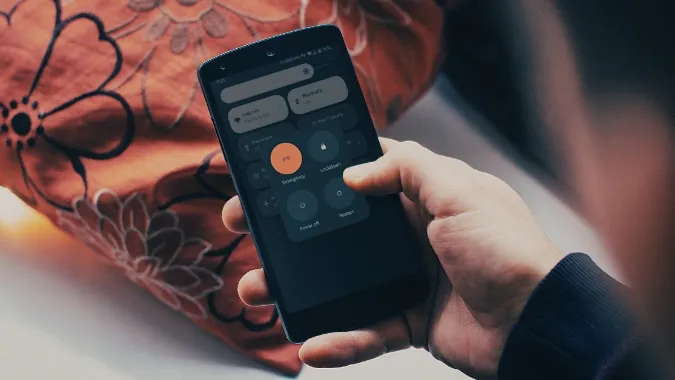Používatelia systému Android sa často stretávajú s vyskakovacím oknom alebo upozornením „Android optimalizuje aplikácie“ v centre oznámení. Toto upozornenie sa zobrazí, keď do telefónu nainštalujete akúkoľvek významnú aktualizáciu systému Android alebo ho reštartujete kvôli poruchám. Môže to byť otravné, keď sa váš telefón na dlhší čas zasekne na „Android optimalizuje aplikácie“. Tu je uvedené, čo to znamená, a triky na odstránenie problému.
Android optimalizuje aplikácie: čo to znamená
Vždy, keď váš telefón dostane významnú aktualizáciu operačného systému Android, systém sa snaží vytvoriť optimalizovanú verziu každej aplikácie na hlavnú kompatibilitu s najnovším softvérom. Zabezpečuje tak, aby všetky nainštalované aplikácie dokonale fungovali s novým softvérom Android. Proces optimalizácie sa používa na prevzatie celej obrazovky na starých telefónoch so systémom Android. Teraz sa zobrazí len upozornenie na proces optimalizácie.
Ak sa telefón zasekne v procese „Android optimalizuje aplikácie“, systém neustále spotrebúva zdroje na pozadí, čo vedie k celkovému spomaleniu. Tu sú najlepšie spôsoby, ako obísť otravné oznámenie v systéme Android.
1. Počkajte nejaký čas
Keď máte v telefóne so systémom Android nainštalované stovky aplikácií, môže sa stať, že sa na nejaký čas zasekne na hlásení „Android optimalizuje aplikácie“. V závislosti od výkonu procesora vášho telefónu môže dokončenie procesu optimalizácie nejaký čas trvať. Pred vykonaním nasledujúcich trikov by ste mali nejaký čas počkať.
2. Reštartujte telefón so systémom Android
Telefón so systémom Android môžete reštartovať a odstrániť bežné poruchy, ako napríklad „Android optimalizuje aplikácie“.
1. Potiahnutím prstom zhora nadol zobrazte centrum oznámení.
2. Opätovným potiahnutím prstom nadol otvorte ponuku rýchlych prepínačov.
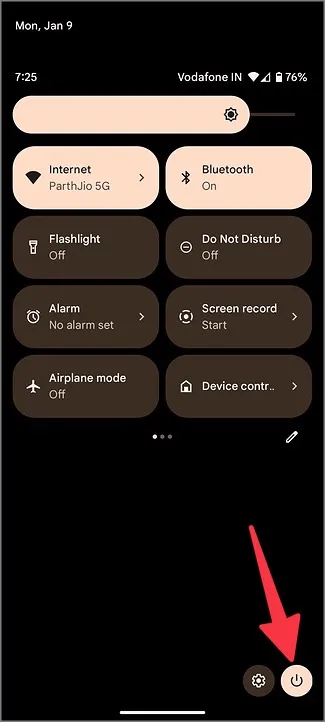
3. Vyberte tlačidlo napájania a ťuknite na položku Reštartovať.
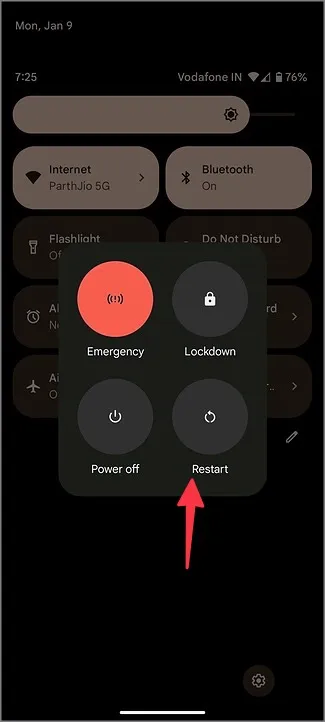
Môžete tiež súčasne stlačiť bočné tlačidlo a tlačidlo zvýšenia hlasitosti, aby ste skontrolovali ponuku napájania.
3. Vymažte vyrovnávaciu pamäť služieb Google Play
Poškodená vyrovnávacia pamäť Služieb Google Play môže tiež spôsobiť, že sa váš telefón zasekne na upozornení „Android optimalizuje aplikácie“. Na vymazanie vyrovnávacej pamäte Služieb Google Play môžete postupovať podľa nasledujúcich krokov.
1. Potiahnite prstom nahor z domovskej obrazovky a otvorte ponuku zásuvky aplikácií.
2. Otvorte Nastavenia.
3. Vyberte položku Aplikácie.
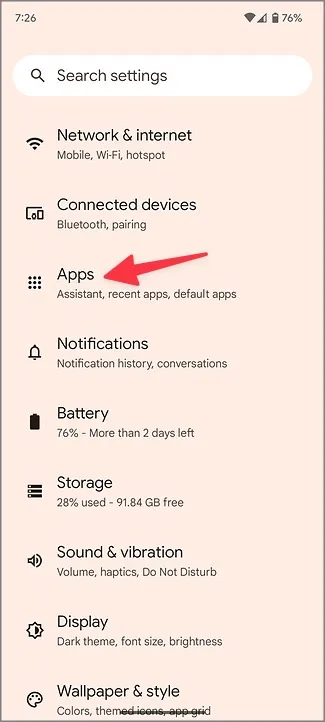
4. Klepnite na položku Zobraziť všetky aplikácie.
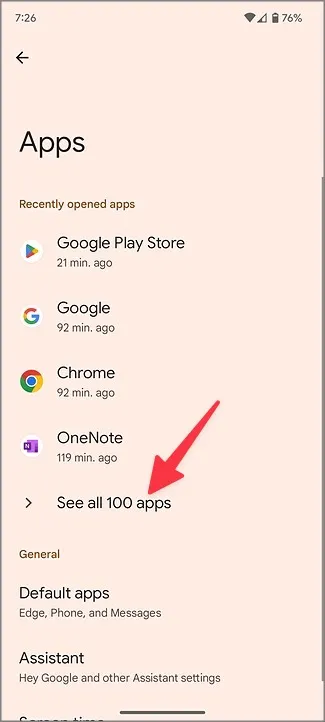
5. Otvorte služby Google Play. Vyberte položku Úložisko & cache.
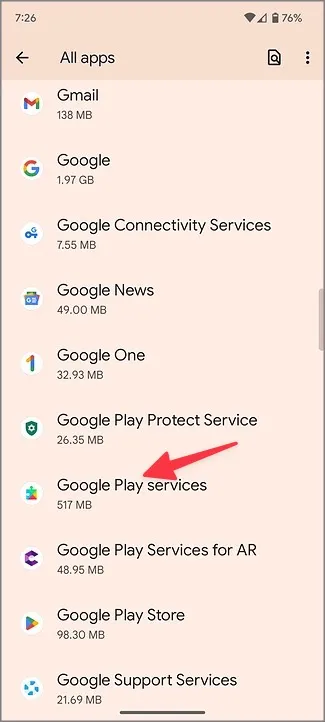
6. Klepnite na Vymazať vyrovnávaciu pamäť a reštartujte telefón so systémom Android. Dúfajme, že sa vám už nebude zobrazovať upozornenie „Android optimalizuje aplikácie“.
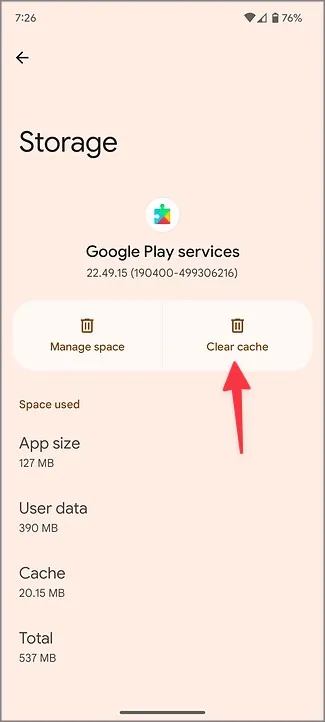
4. Aktualizujte aplikácie
Zastarané aplikácie v telefóne so systémom Android môžu mať za následok neustále upozornenie „Android optimalizuje aplikácie“. Vývojári aplikácií často vydávajú aktualizácie, aby pridali nové funkcie a opravili chyby. Musíte udržiavať nainštalované aplikácie v aktuálnom stave z obchodu Play.
1. Spustite obchod Google Play v telefóne so systémom Android.
2. Klepnite na obrázok svojho konta v pravom hornom rohu.
3. Otvorte položku Spravovať aplikácie &; zariadenia.
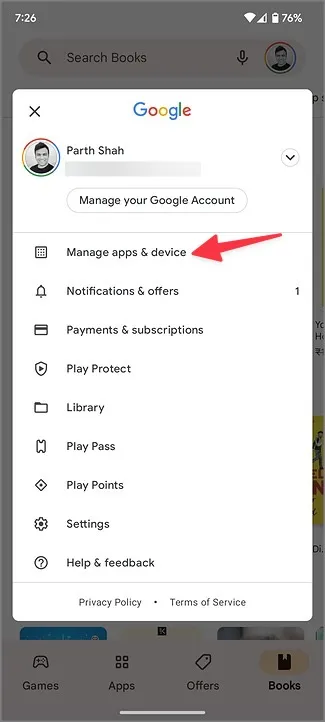
4. Aktualizujte svoje aplikácie z nasledujúcej ponuky.
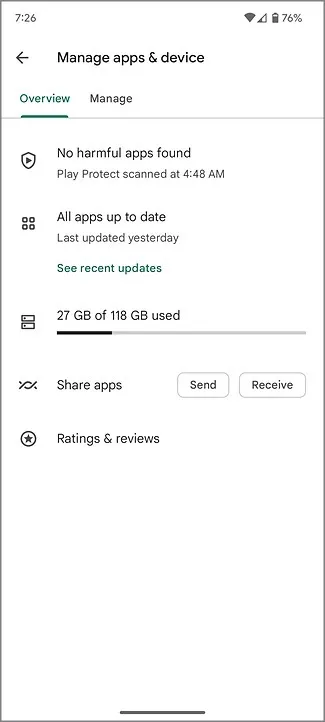
5. Odstráňte nedávno nainštalované aplikácie
Pri niektorých nedávno nainštalovaných aplikáciách sa môže objaviť nekompatibilita s najnovšou verziou systému Android. Takéto aplikácie musíte identifikovať a odstrániť ich z telefónu.
1. Dlho ťuknite na nedávno nainštalované aplikácie a ťuknutím na tlačidlo (i) Informácie o aplikácii otvorte ponuku informácií o aplikácii.
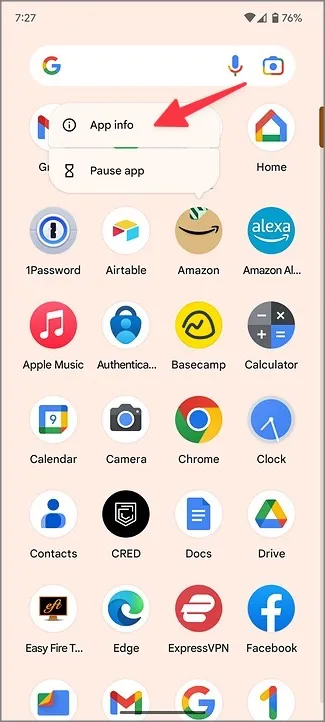
2. Vyberte položku Odinštalovať a potvrďte svoje rozhodnutie.
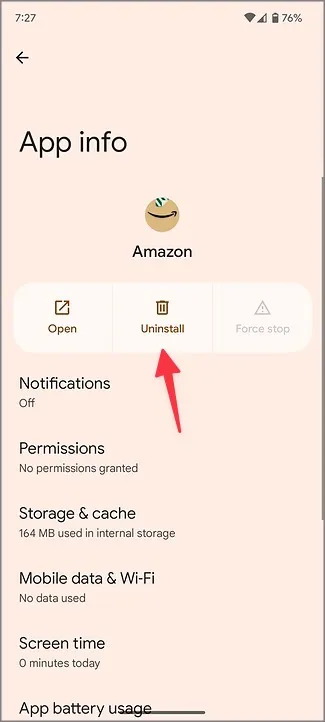
Ak chcete odstrániť niekoľko aplikácií na cestách, odinštalujte aplikácie pomocou nižšie uvedených krokov.
1. Prejdite do ponuky Spravovať aplikácie & zariadenia v obchode Google Play (pozrite si vyššie uvedené kroky).
2. Posuňte sa do ponuky Spravovať.
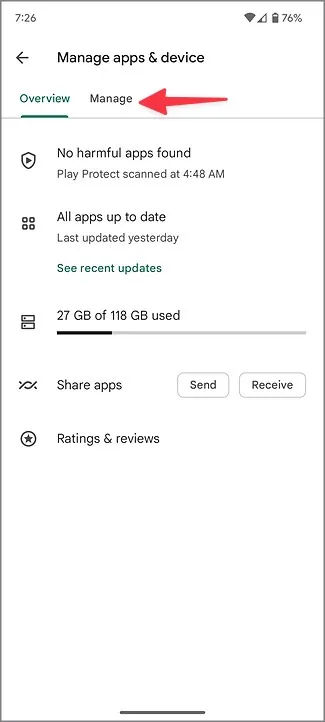
3. Klepnite na začiarkavacie políčko vedľa aplikácií, ktoré chcete odstrániť, a stlačte ikonu koša v pravom hornom rohu.
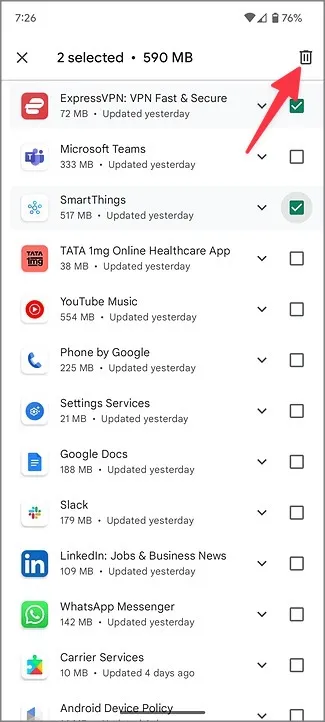
6. Neinštalujte aplikácie na strane
Keď inštalujete neoverené aplikácie z webu, môže to viesť k tomu, že sa v telefóne zobrazí oznámenie „Android optimalizuje aplikácie“. V takejto situácii systém nedokáže optimalizovať takéto aplikácie pre lepší výkon a zasekne sa na takomto oznámení. Nemali by ste načítavať aplikácie z neznámych zdrojov na webe.
Používanie telefónu so systémom Android bez problémov
Ak máte telefón so systémom Android s podporou karty microSD, naformátujte ju a vložte kartu znova. Keď žiadny z trikov nefunguje, obnovte továrenské nastavenia telefónu so systémom Android a začnite od nuly. Tým by sa však vymazali všetky uložené údaje a aplikácie v telefóne, preto si najprv urobte zálohu.